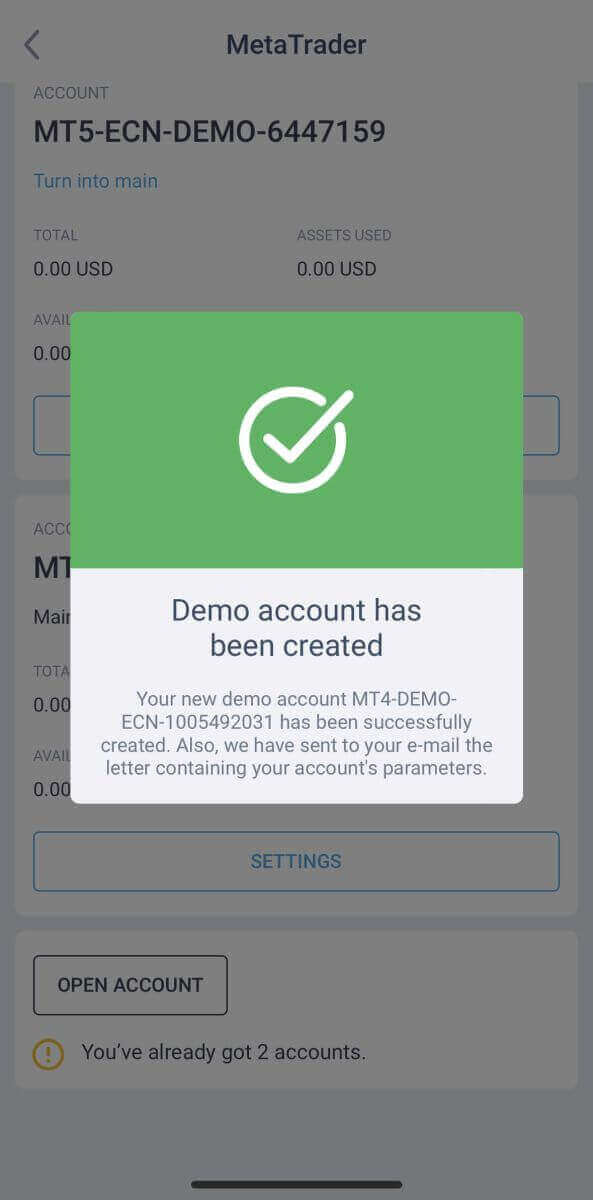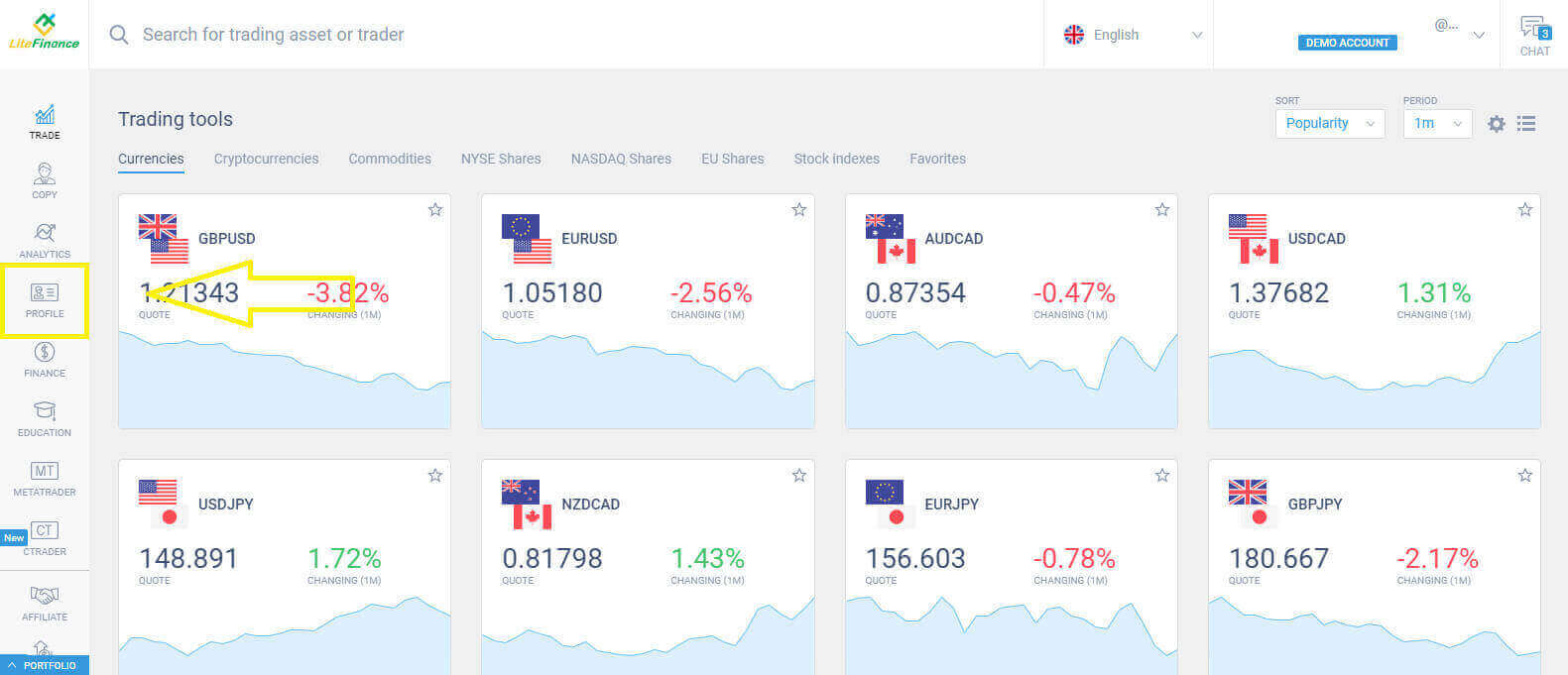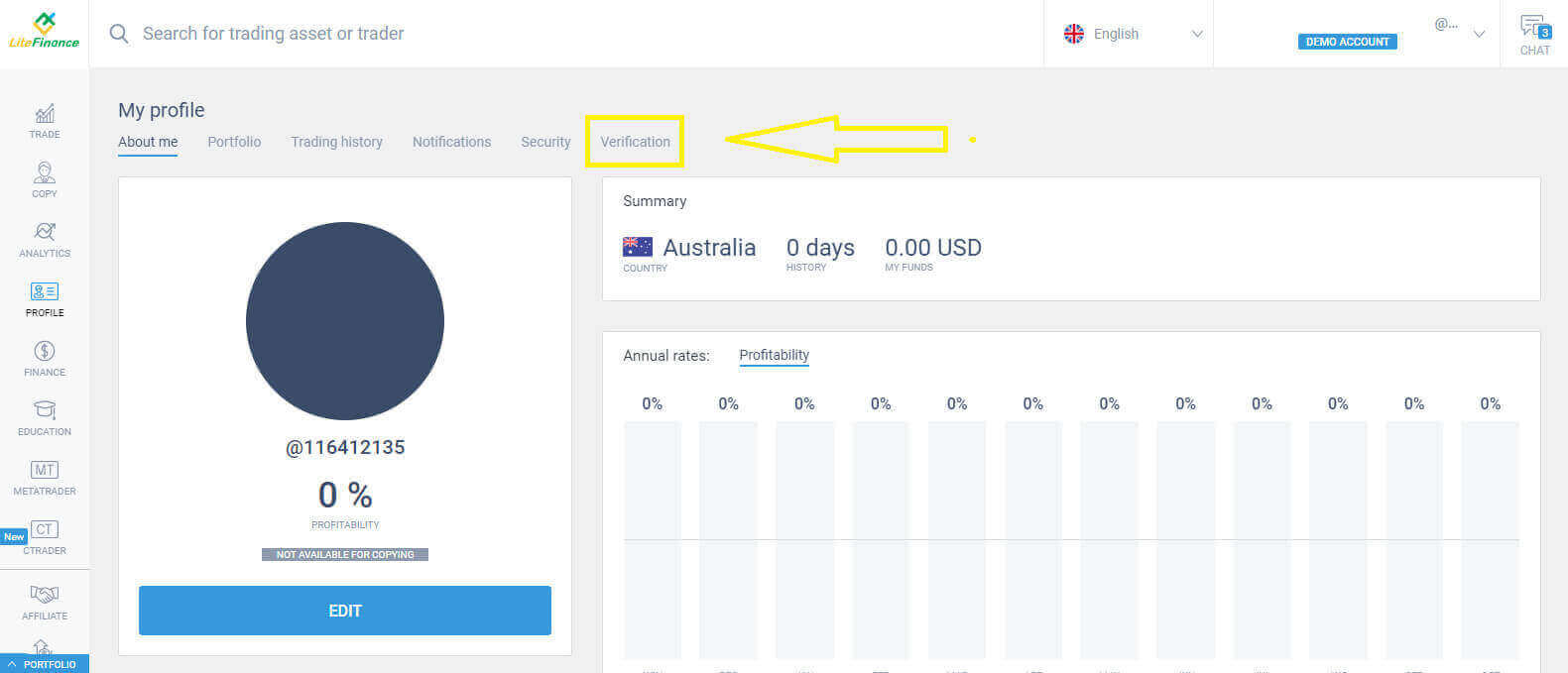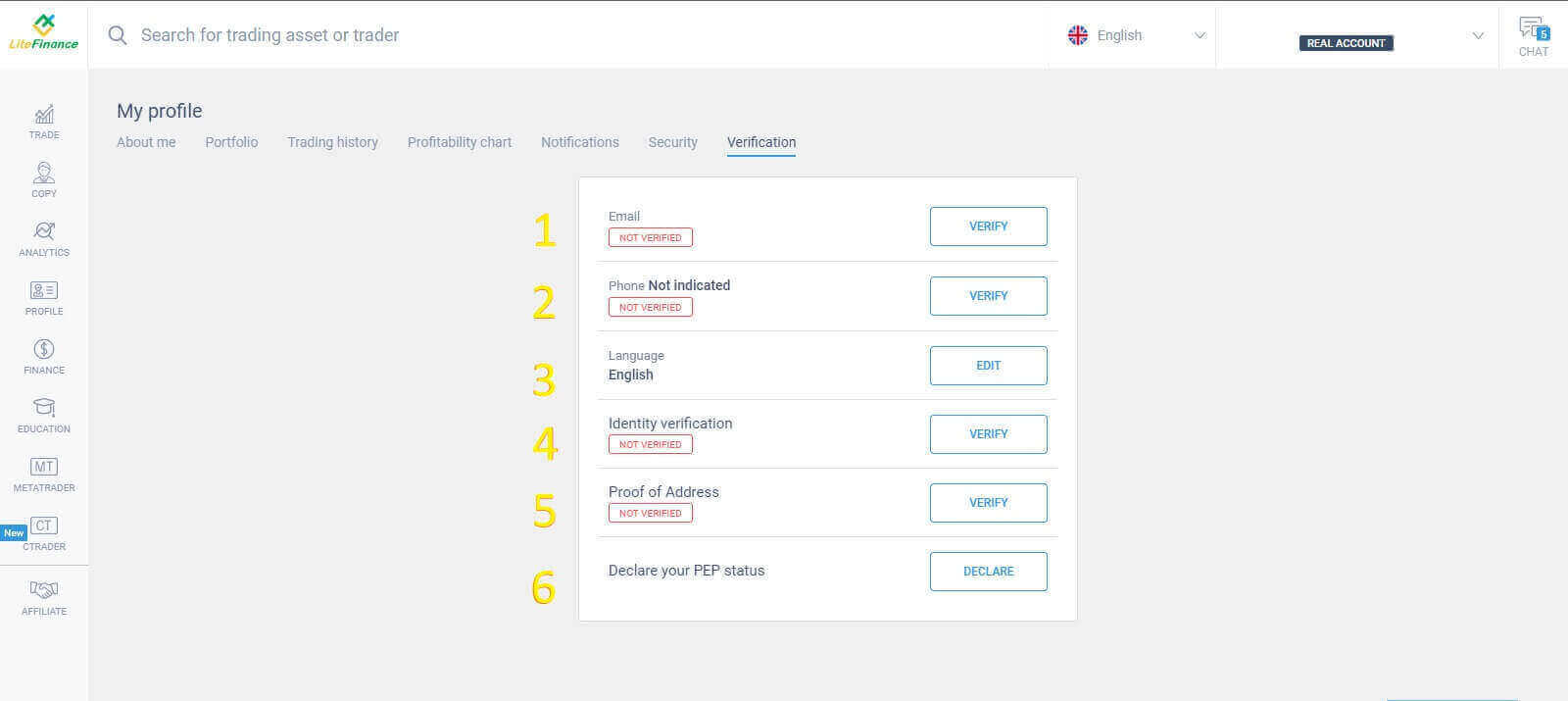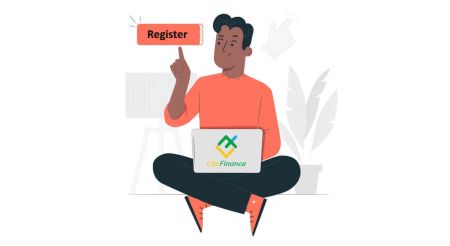Hogyan nyithatunk demószámlát a LiteFinance-on
Az online kereskedés rohanó világában döntő fontosságú, hogy a törekvő kereskedők megismerkedjenek a piaccal, mielőtt valódi alapokat kötnének le. Ennek egyik hatékony módja a demószámla megnyitása, a LiteFinance pedig felhasználóbarát platformot biztosít a kereskedők számára, hogy kockázatmentesen fejlesszék tudásukat. Ebben az útmutatóban végigvezetjük a LiteFinance demószámla megnyitásának folyamatán.
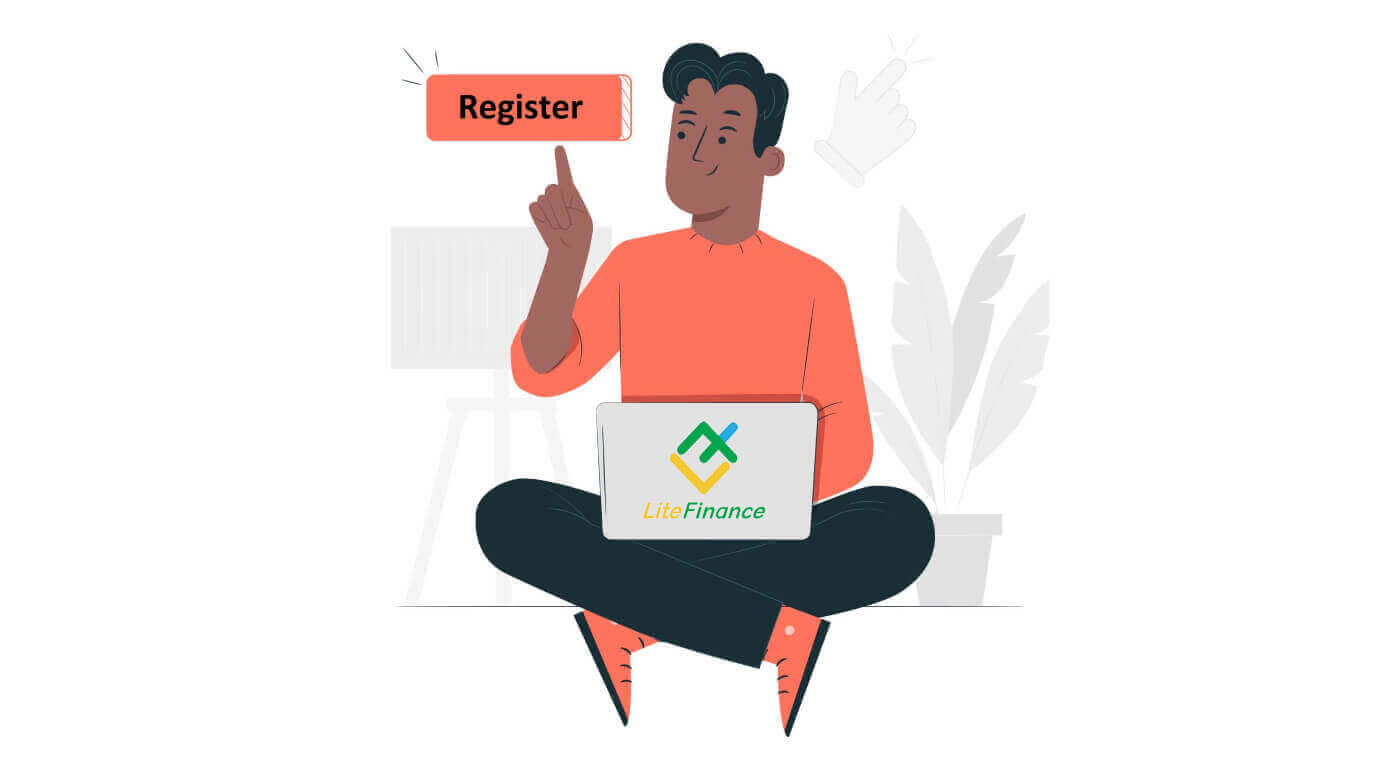
Demófiók megnyitása a LiteFinance webalkalmazásban
Hogyan kell regisztrálni egy fiókot
Először is meg kell nyitnia a LiteFinance főoldalát , és rá kell kattintania a "Regisztráció" gombra .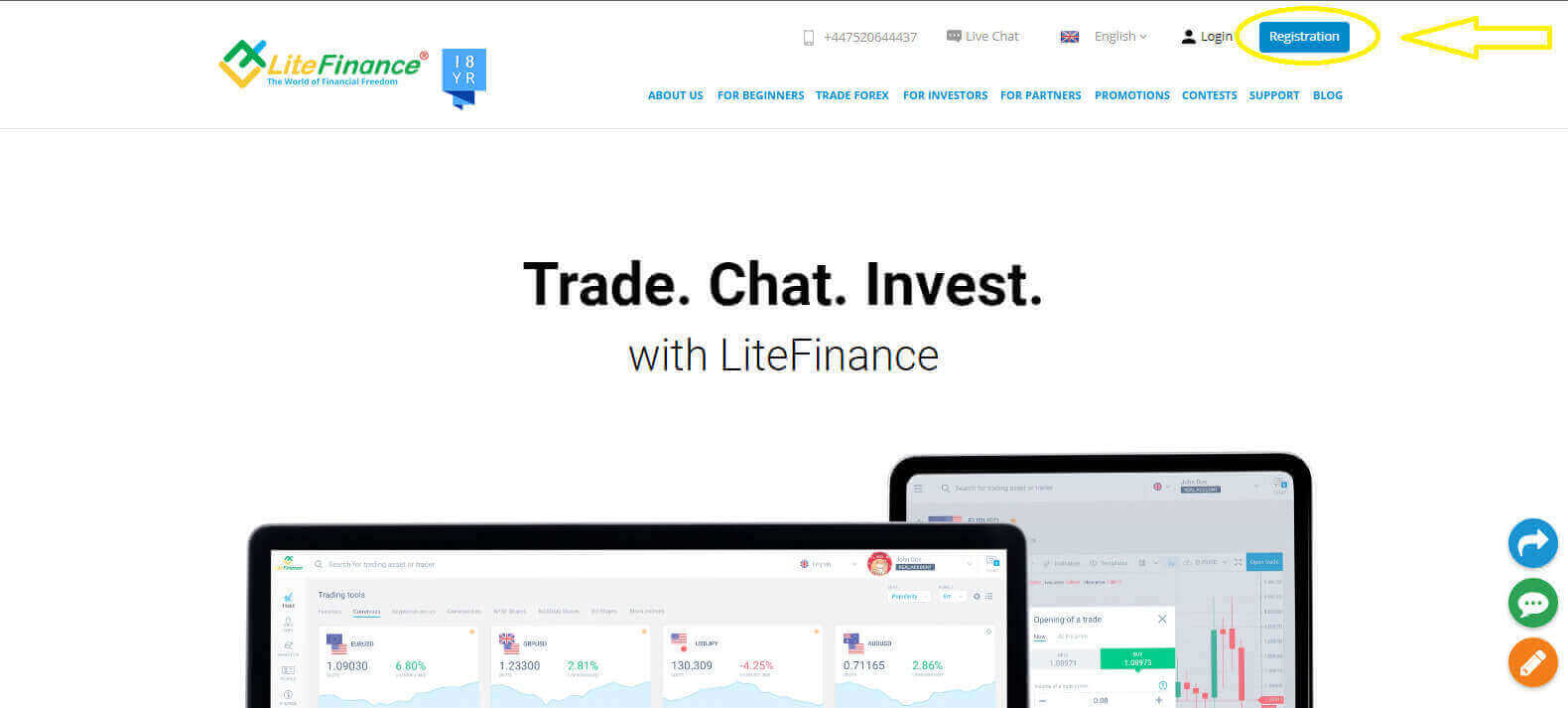
A regisztrációs kezdőlapon adja meg az alábbi kért adatokat:
- Az Ön lakóhelye szerinti ország.
- Az Ön e-mail címe/ telefonszáma .
- Biztonságos jelszó.
- Jelölje be a jelölőnégyzetet, amely azt jelzi, hogy elolvasta és elfogadta a LiteFinance ügyfélszerződését.
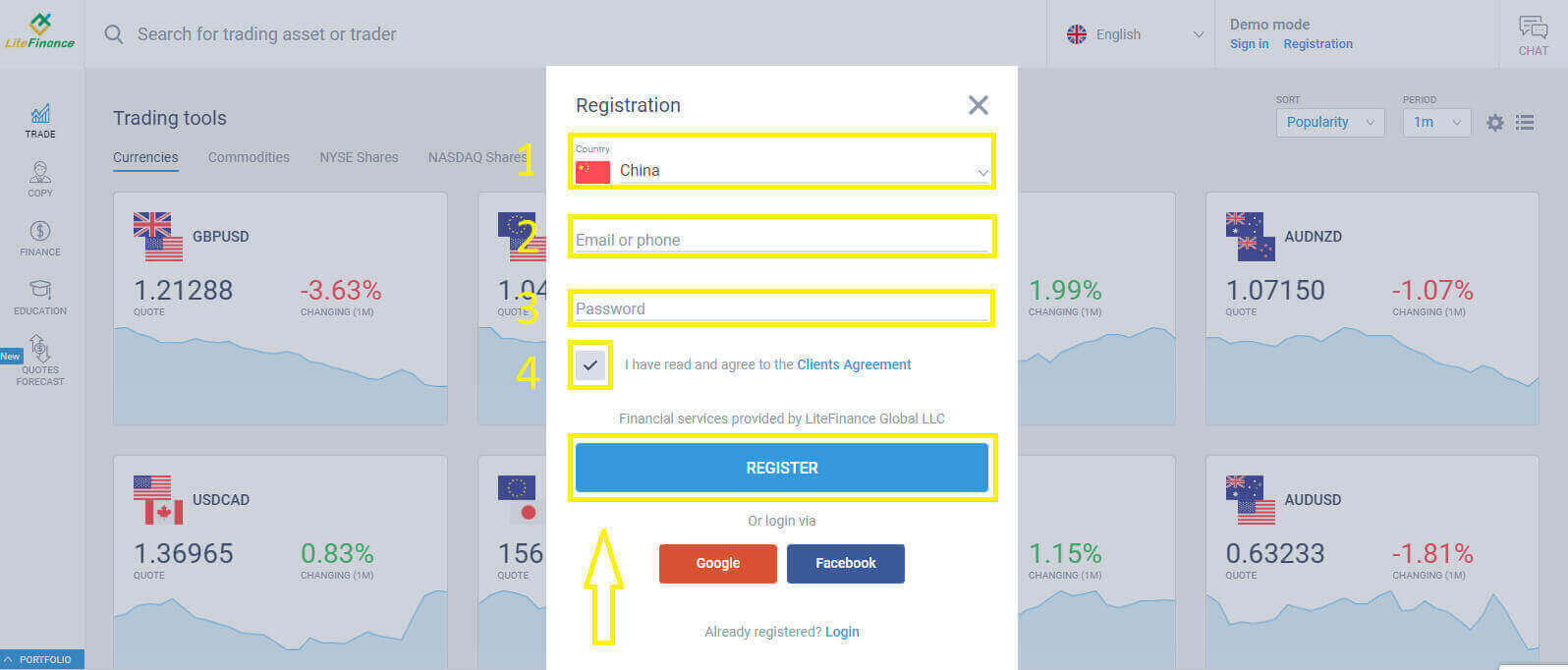
Kérjük, ellenőrizze e-mail-címét vagy telefonszámát, mert egy percen belül megkapja az ellenőrző kódot. Ha kitöltötte a „Kód megadása” űrlapot, nyomja meg a „MEGERŐSÍTÉS” gombot.
Ha két perc elteltével sem kapott kódot, kérhet egy másikat.
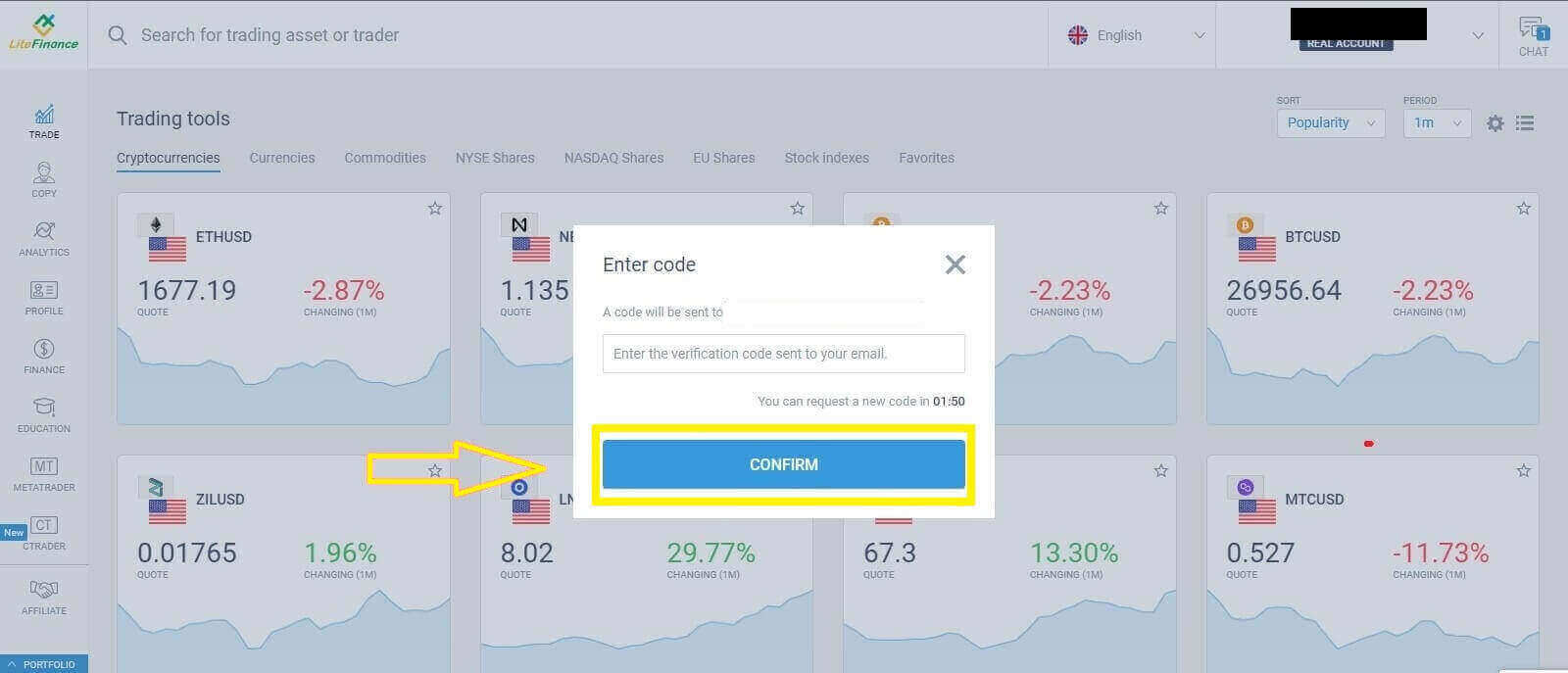
Szép munka! Sikeresen nyitott egy vadonatúj LiteFinance-számlát. A LiteFinance terminálhoz vezető útmutatás most megjelenik.
LiteFinance profilok ellenőrzése a webalkalmazással
Válassza a „PROFIL” szimbólumot a képernyő bal oldalán az ellenőrzés kezdőlapjának eléréséhez.
Kattintson az "Ellenőrzés" gombra az ellenőrző űrlap megnyitásakor .
Most ellenőriznie kell az összes szükséges információt:
Email.
Telefonszám.
Nyelv.
Név, nem és születési dátum ellenőrzése.
Cím igazolása (ország, régió, város, cím és irányítószám).
Az Ön PEP-státusza (csak be kell jelölnie azt a jelölőnégyzetet, amely PEP – politikailag kiszolgáltatott személynek nyilvánítja).
Új kereskedési számla létrehozása
A TRADE terminálon húzza az egeret, és kattintson a jobb felső sarokban lévő chatbox melletti legördülő menüre .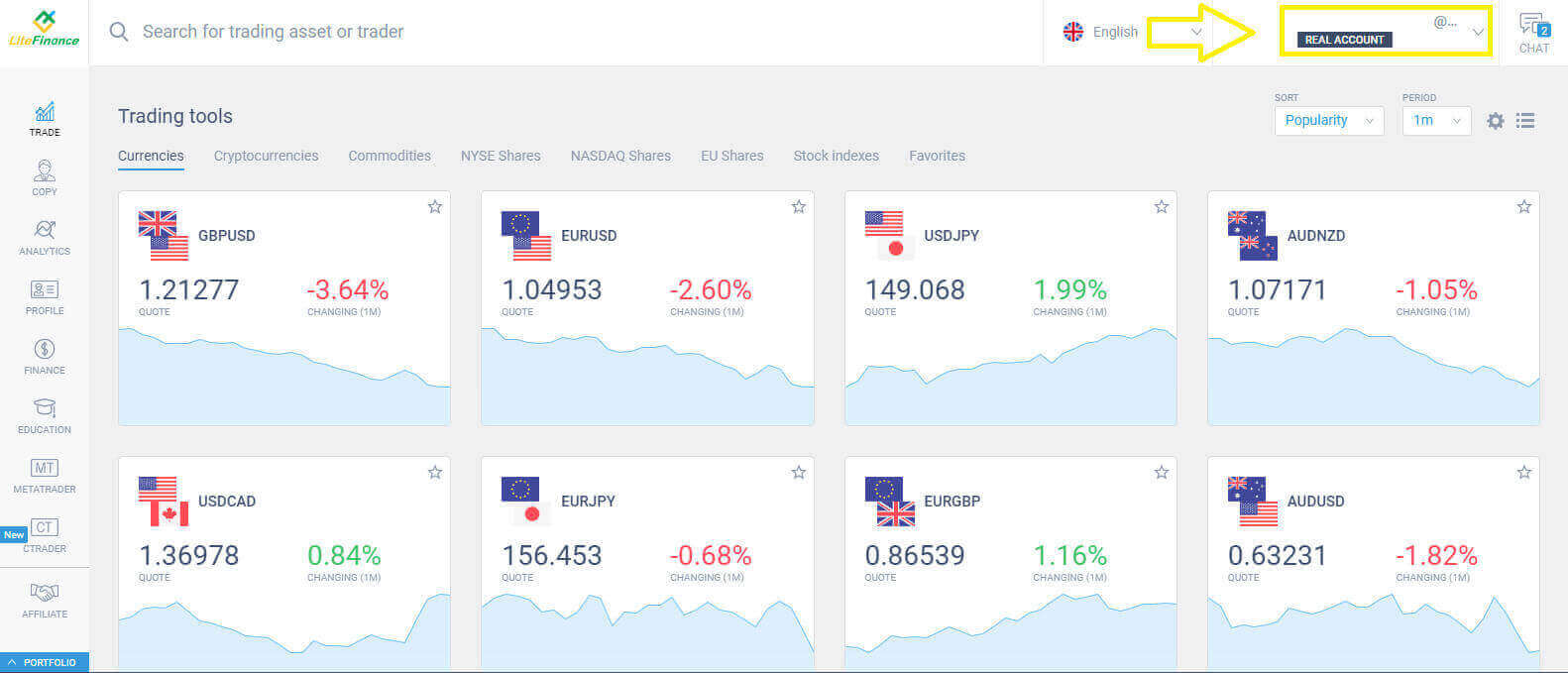
Válassza az "ACTIVE DEMO TRADING" gombot a demó kereskedési mód eléréséhez. A kereskedési mód sikeres megváltoztatásának jelzése a „VALÓS SZÁMLA”
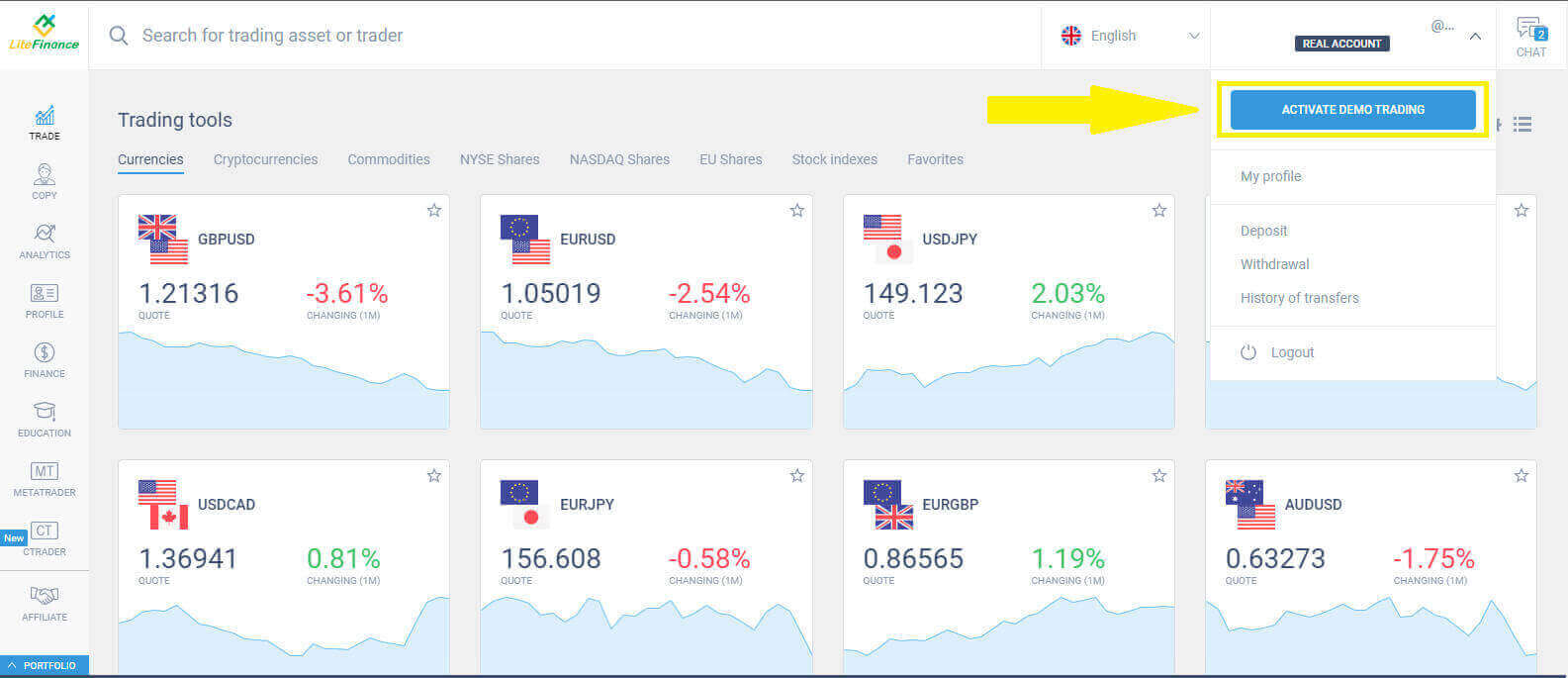
szövegsor helyett „DEMO SZÁMLA” . Továbbra is lépjen be a következő felületre a képernyő bal oldalán található "CTRADER" szimbólum kiválasztásával . Kattintson a "SZÁMLA NYITÁSA" gombra a demó kereskedési számla létrehozásához. Válassza ki tőkeáttételét és pénznemét a "Kereskedési számla megnyitása" űrlapon, majd kattintson a "KERESKEDÉSI SZÁMLÁNYÍTÁS" gombra. Gratulálunk az elért eredményéhez! Demó kereskedési számlája sikeresen létrejött.
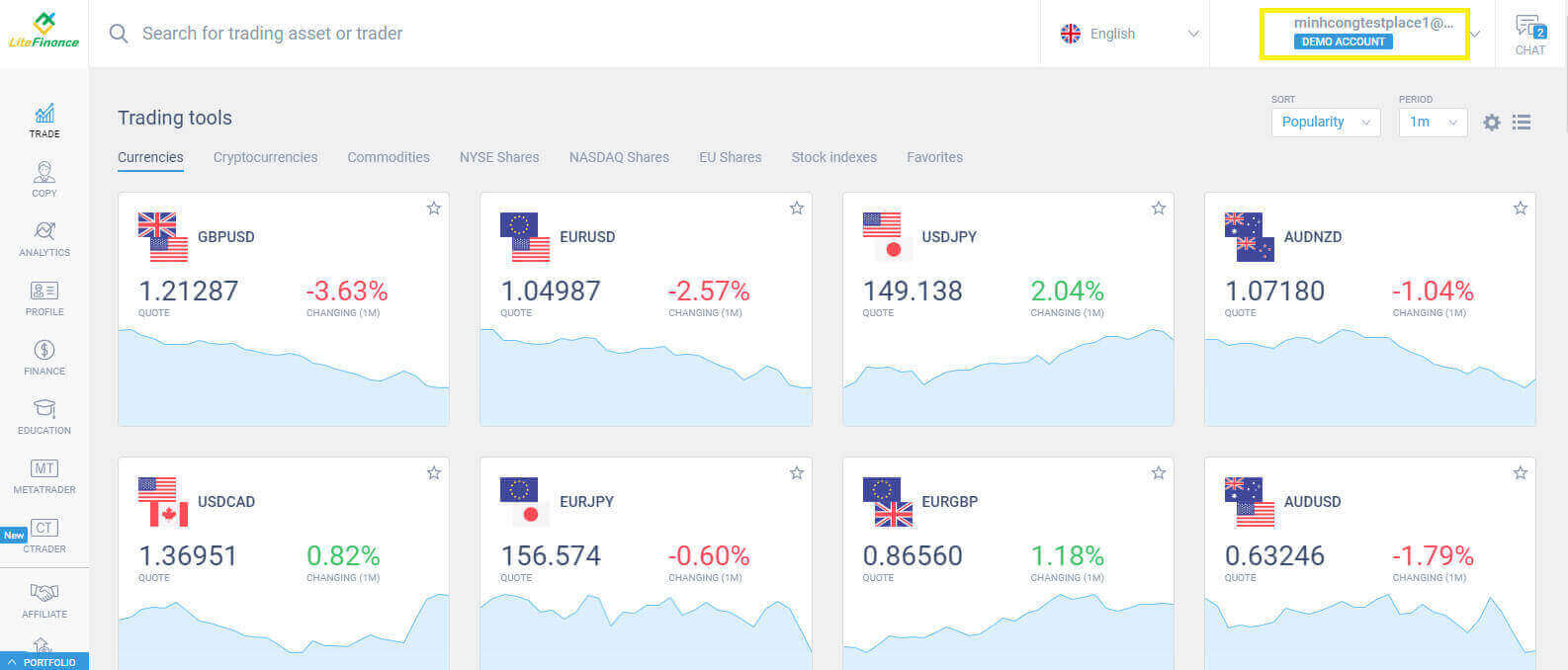
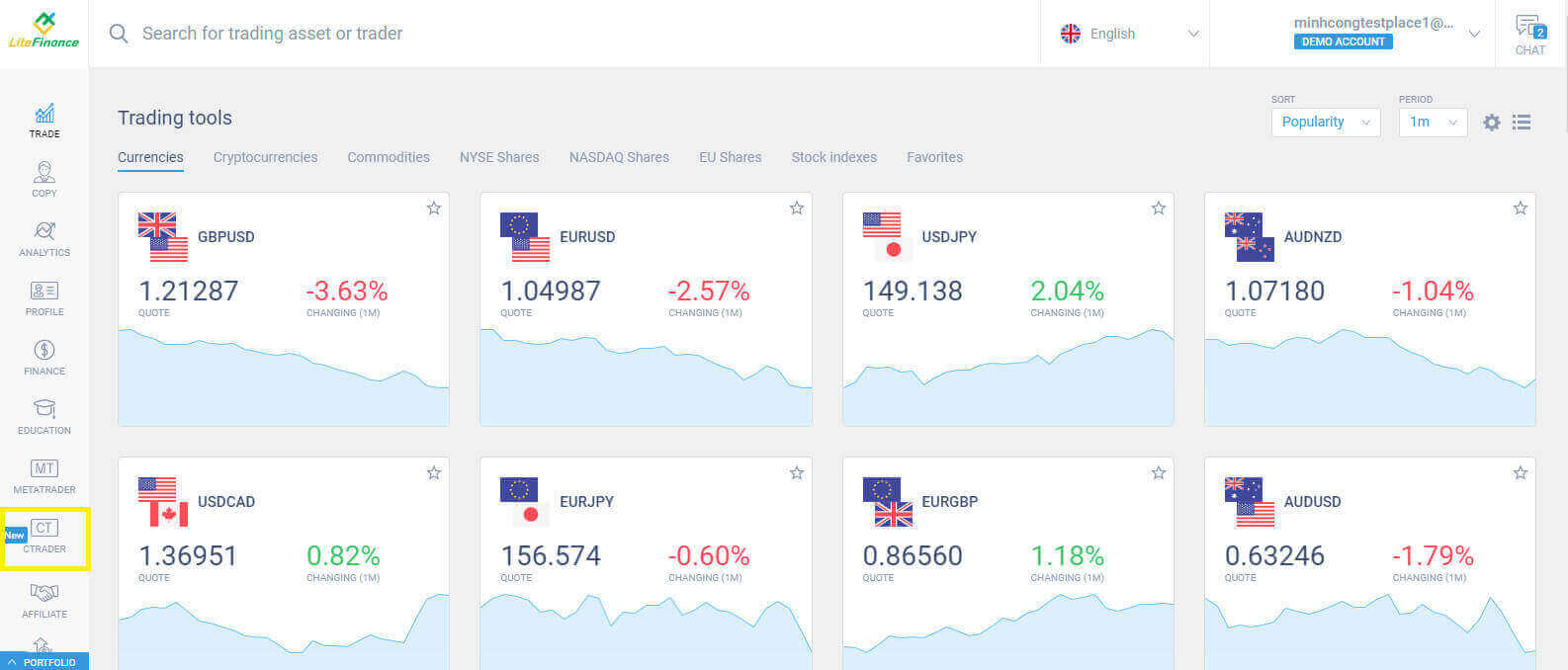
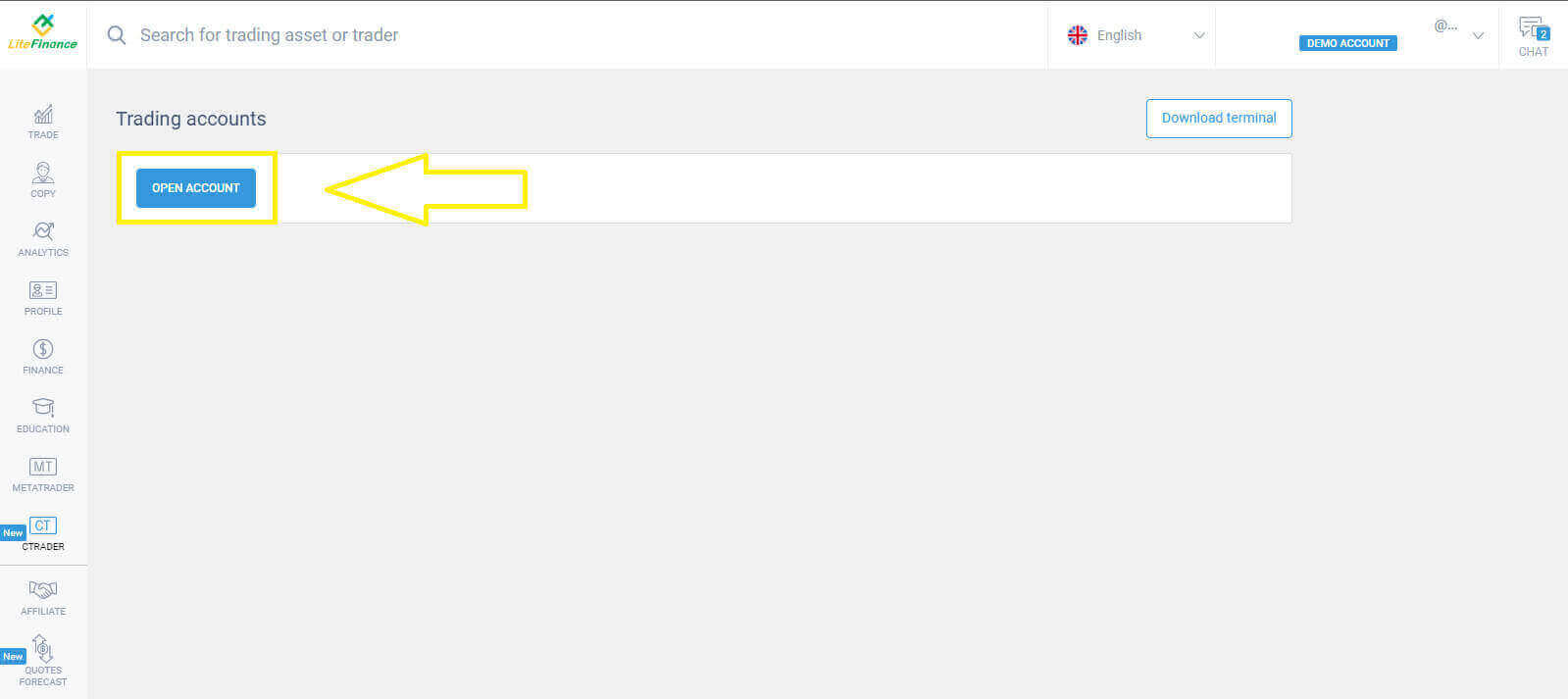
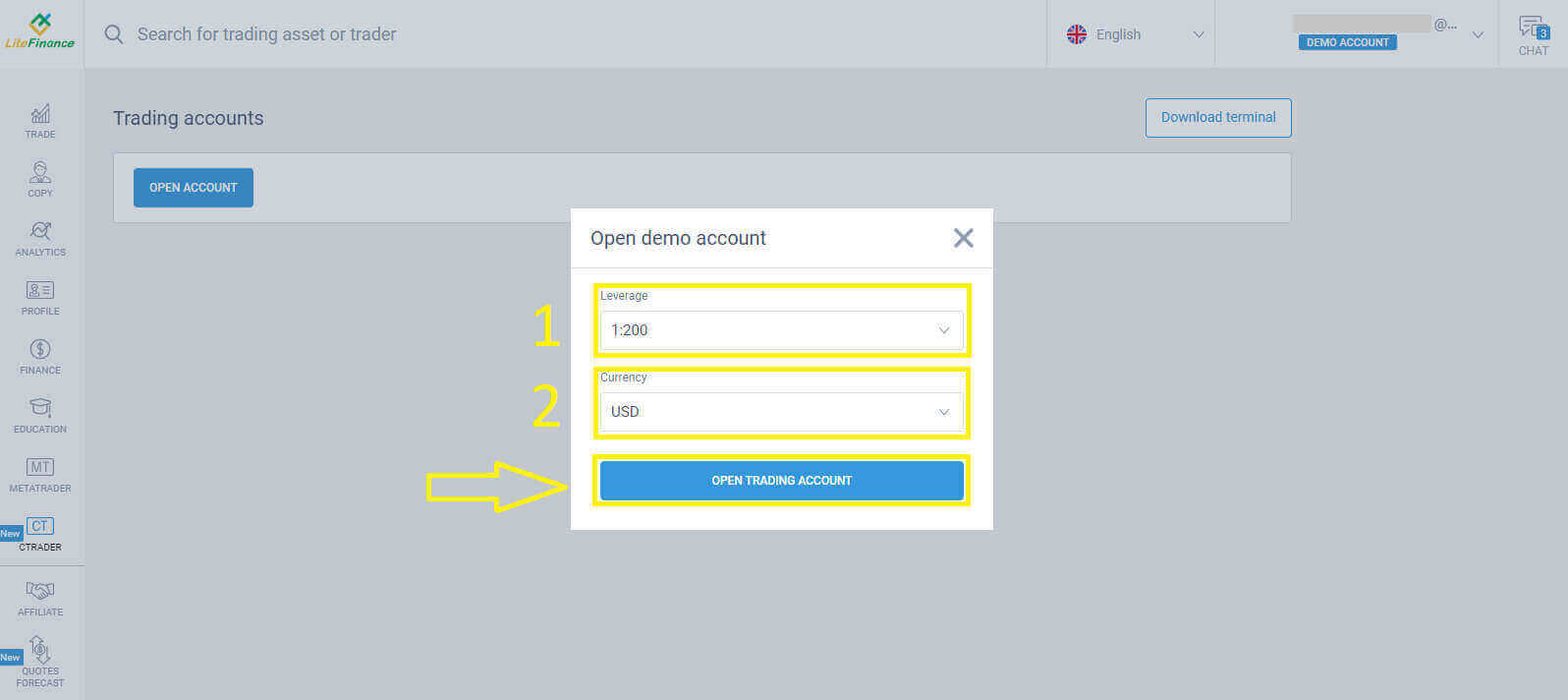

Hogyan lehet LiteFinance demószámlát nyitni a Liteinance mobilalkalmazásban
Fiók beállítása és regisztrálása
Telepítse a LiteFinance mobil kereskedési alkalmazást az App Store vagy a Google Play áruházból .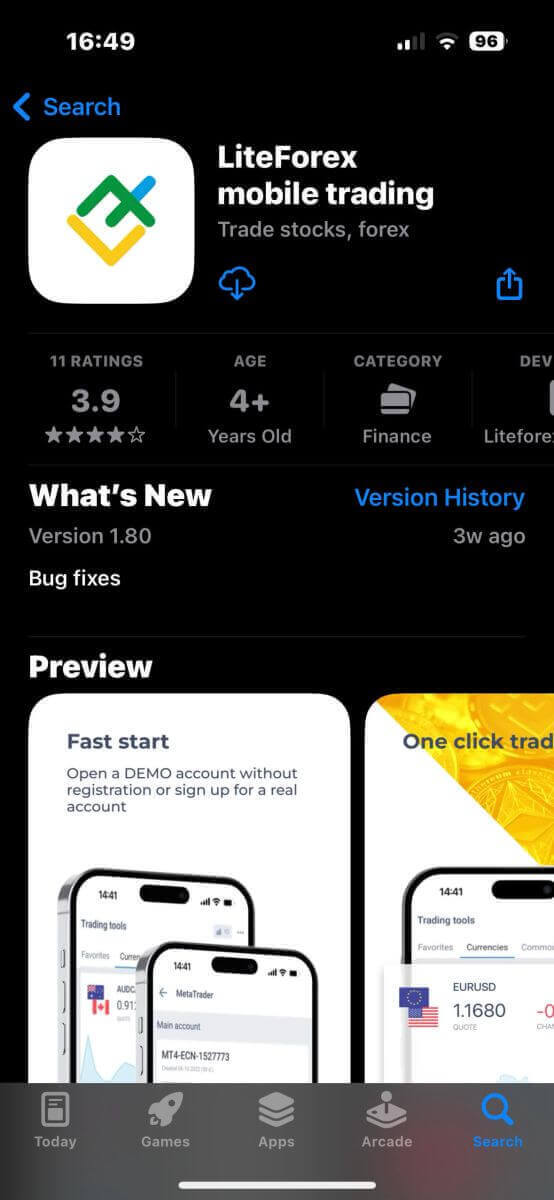
A LiteFinance kereskedési regisztrációhoz egyszerűen indítsa el az alkalmazást mobileszközén, és kattintson a „Regisztráció” lehetőségre.
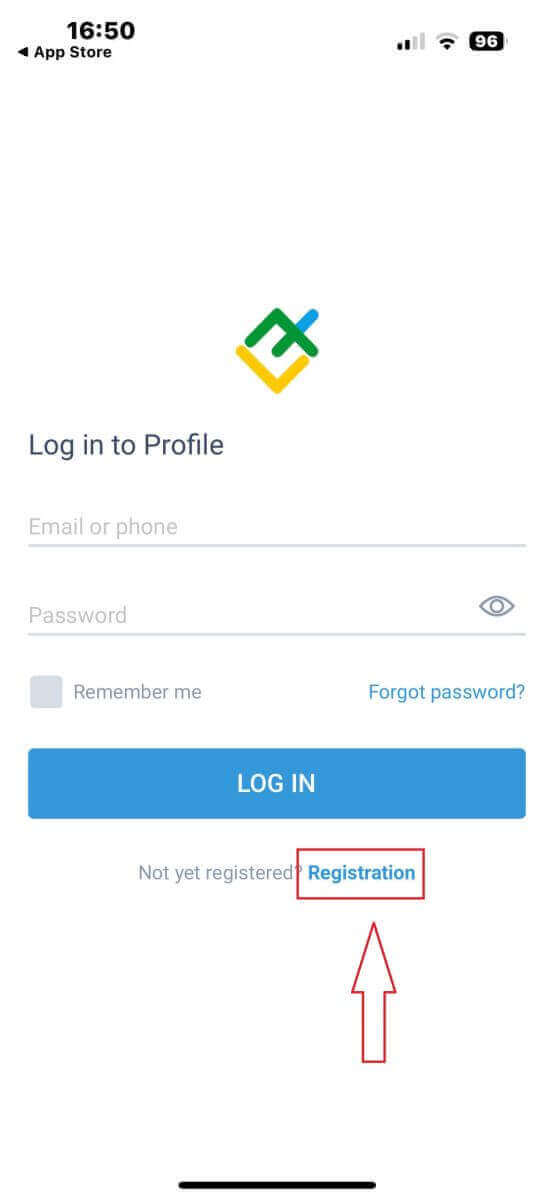
A folytatáshoz ki kell töltenie a regisztrációs űrlapot az alábbi adatok megadásával:
- Válassza ki a lakóhely szerinti országot.
- Adja meg e-mail címét vagy telefonszámát.
- Hozzon létre egy biztonságos jelszót.
- Jelölje be a négyzetet, amely kijelenti, hogy elolvasta és elfogadja a LiteFinance ügyfélszerződését.
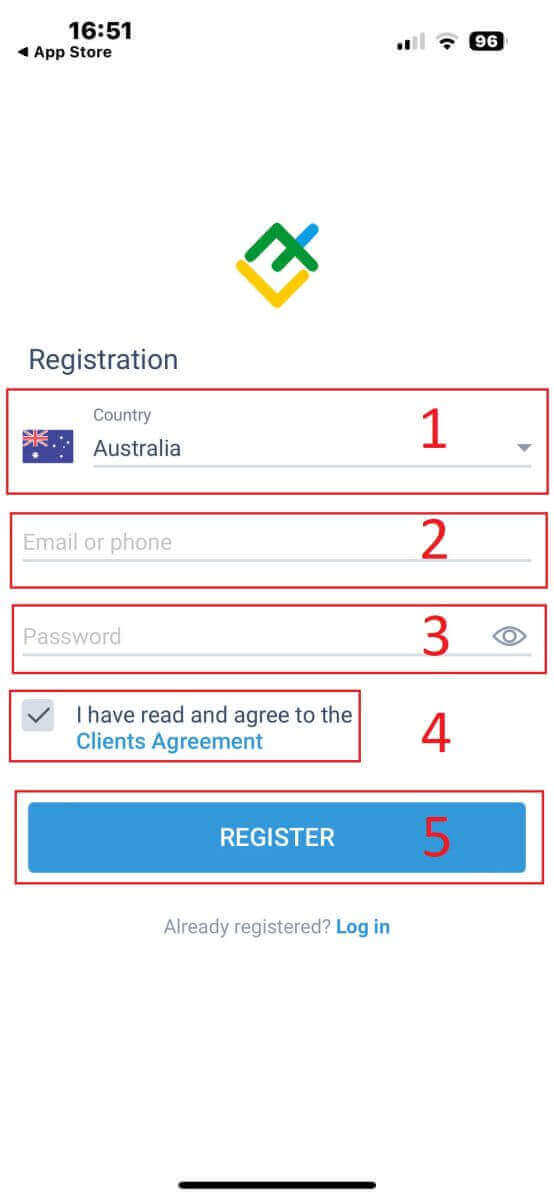
Egy percen belül kap egy hatjegyű ellenőrző kódot telefonon vagy e-mailben. Ezért kérjük, figyelmesen ellenőrizze postafiókját, és írja be a kódot. Ezenkívül, ha 2 percen belül nem kapta meg, kattintson az „ÚJRAKÜLDÉS” gombra egy másik beszerzéséhez. Végül válassza a „MEGJEGYZÉS” lehetőséget . Létrehozhat saját 6 jegyű PIN kódot. Bár ez a lépés nem kötelező, a kereskedési felület elérése előtt be kell fejezni. Gratulálunk! Befejezte a LiteFinance mobil kereskedési alkalmazás beállítását, és készen áll a használatára.
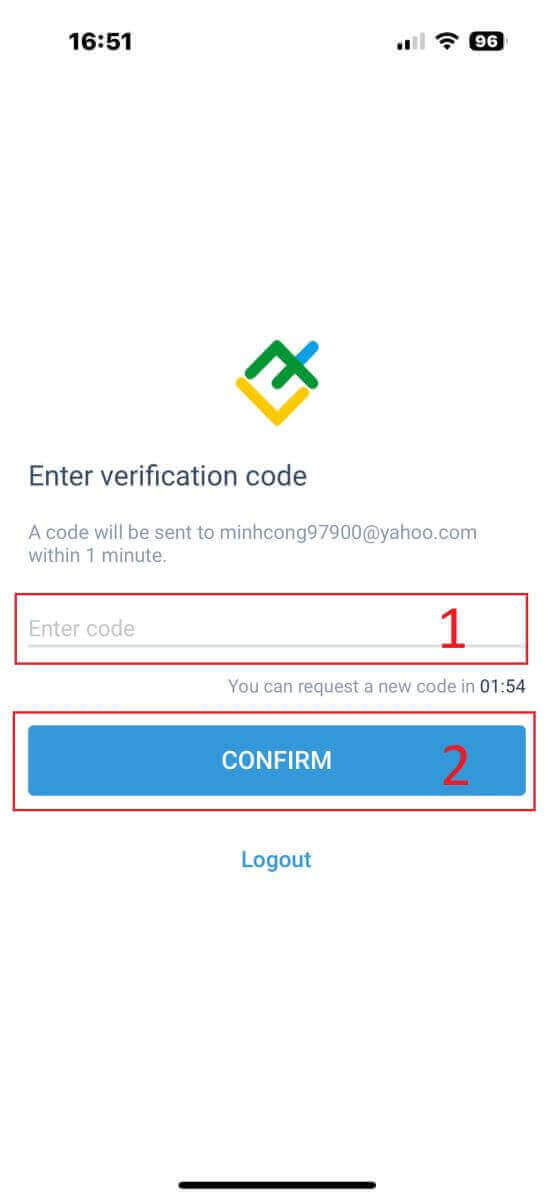
LiteFinance profilok ellenőrzése a LiteFinance Mobile Trading App segítségével
A kezdőlap jobb alsó sarkában kattintson a "Továbbiak" gombra .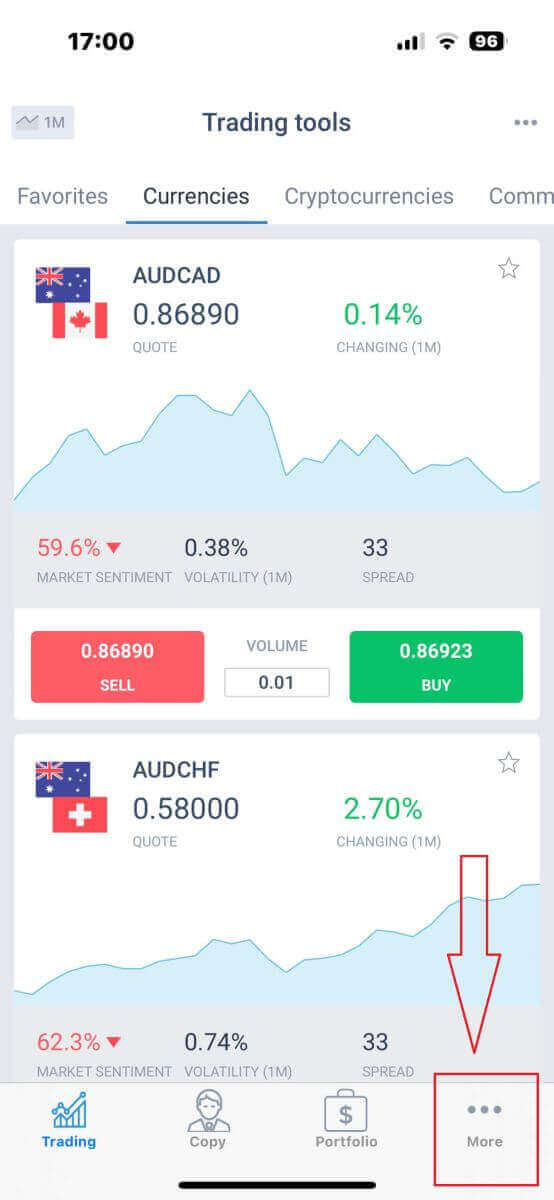
Keresse meg és válassza ki a legördülő nyilat a telefonszáma vagy az e-mail címe mellett az első lapon.
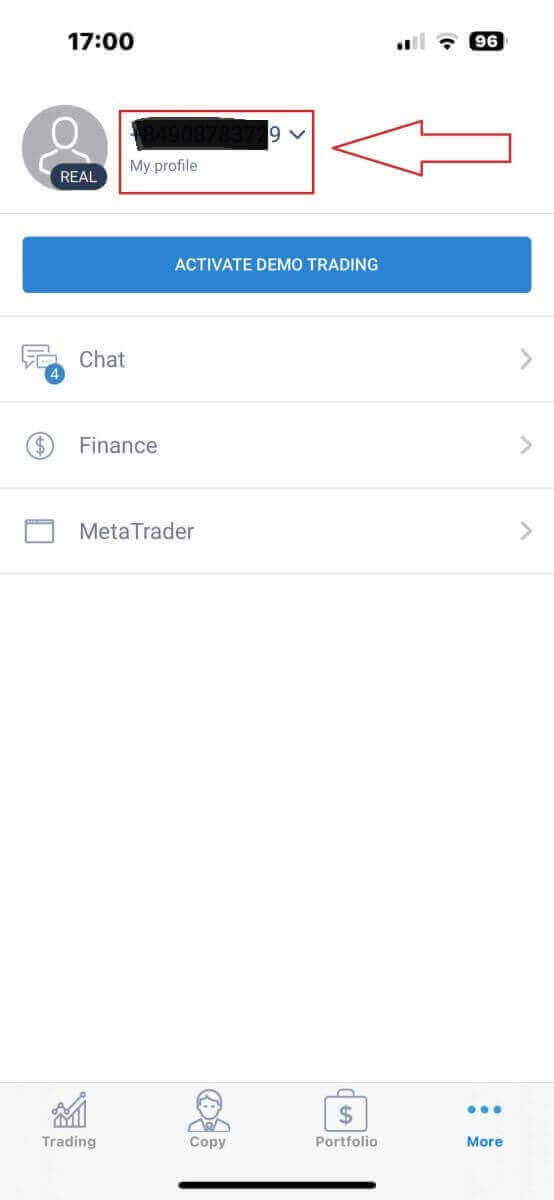
Válassza az "Ellenőrzés" szimbólumot az ellenőrző felület eléréséhez.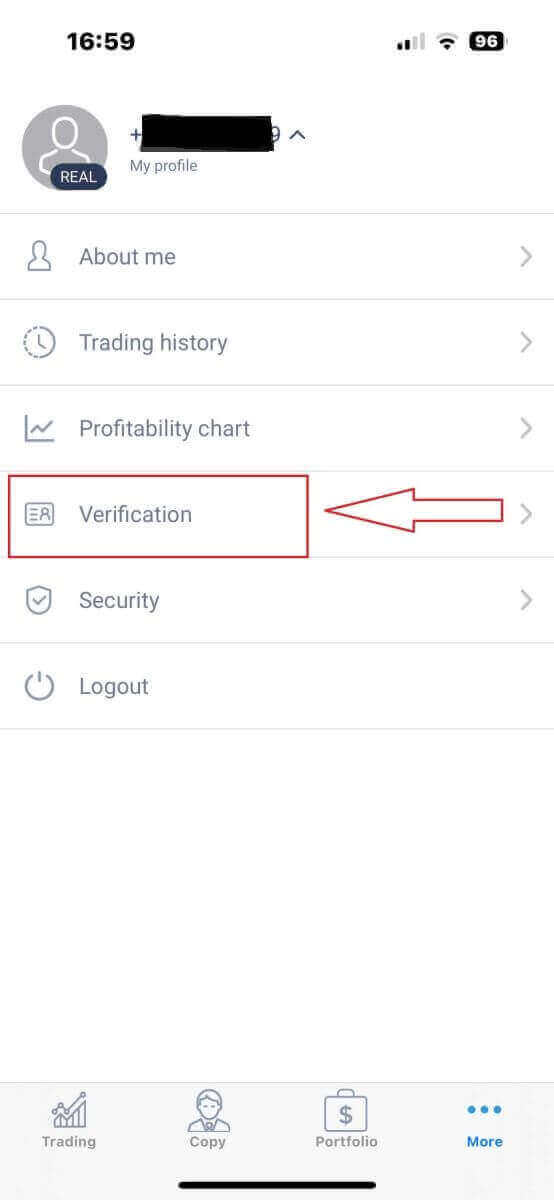
- Email cím.
- Telefonszám.
- Személyazonosság ellenőrzése.
- Cím igazolása.
- Nyilatkozzon PEP állapotáról.
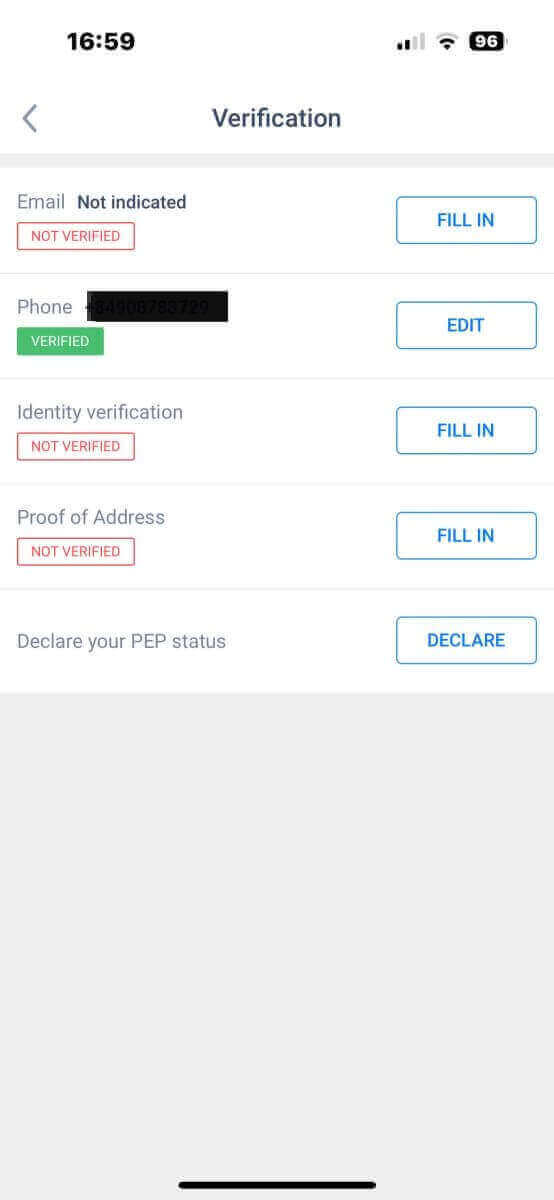
Új kereskedési számla létrehozása
Nyissa meg a "Továbbiak" felületet.
Válassza ki az "ACTIVE DEMO TRADING" gombot.
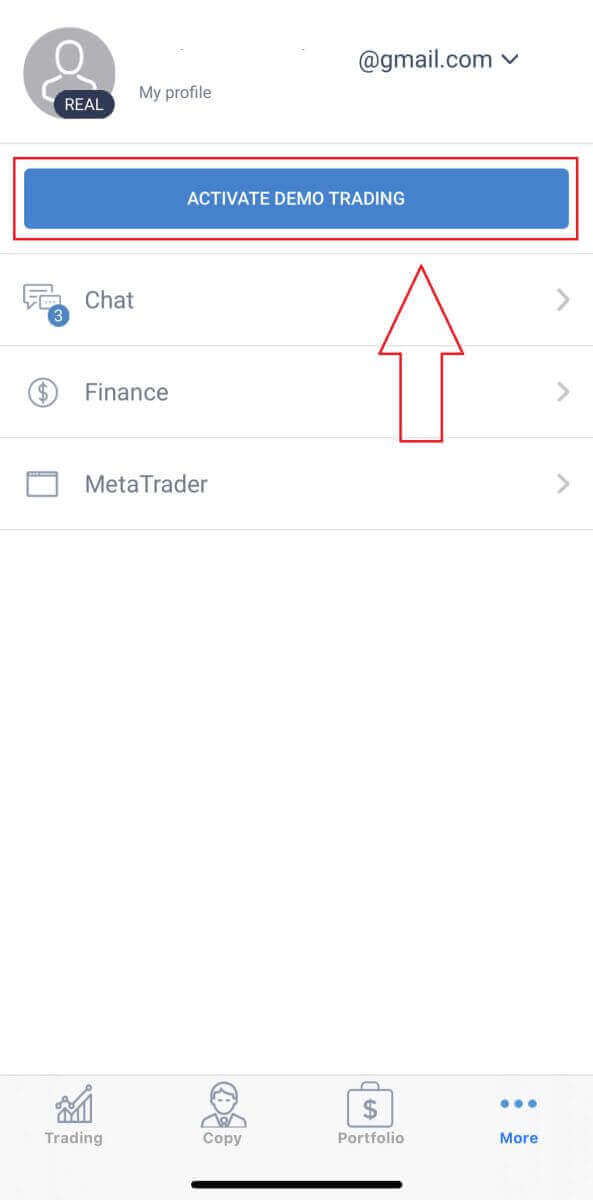
Sikeresen hozzáfért a demó kereskedési módhoz. A demó kereskedési számla létrehozásához egyszerűen kattintson a "MetaTrader" szimbólumra.
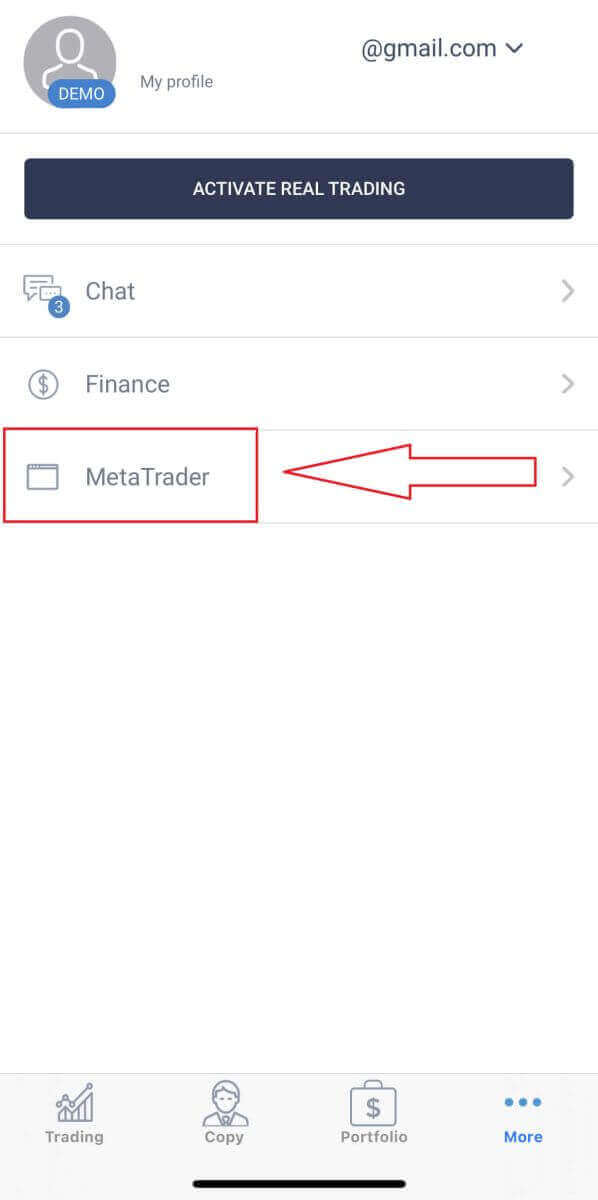
Görgessen lefelé, amíg meg nem jelenik a „FIÓK NYITÁSA” gomb, majd koppintson rá.
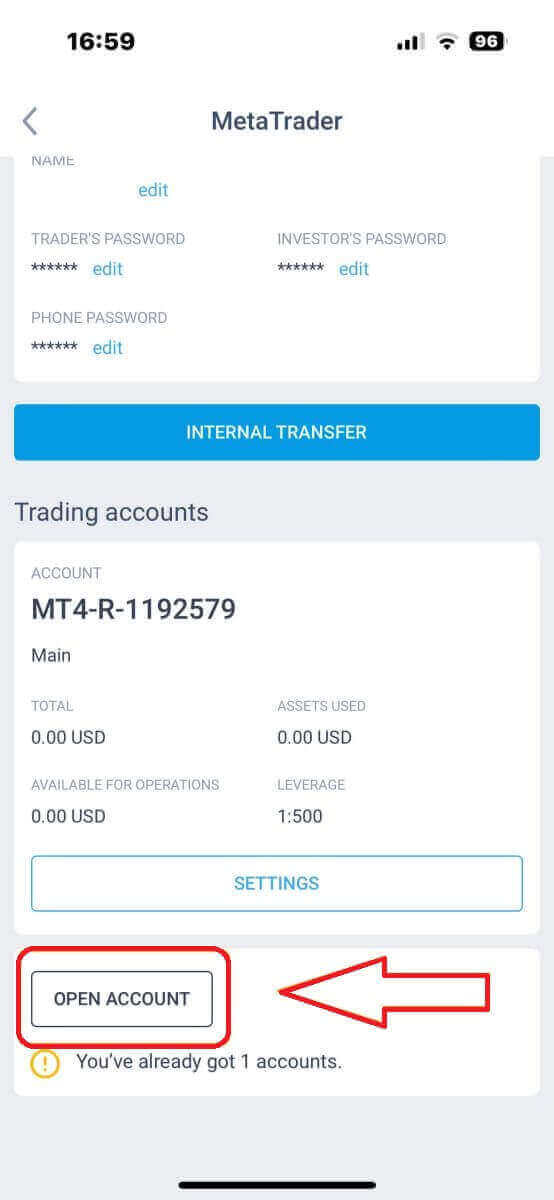
A "Kereskedési számla megnyitása" mezőben adja meg a számla típusát, a tőkeáttételt és a pénznemet, majd kattintson a "DEMO SZÁMLA NYITÁSA" gombra a befejezéshez.
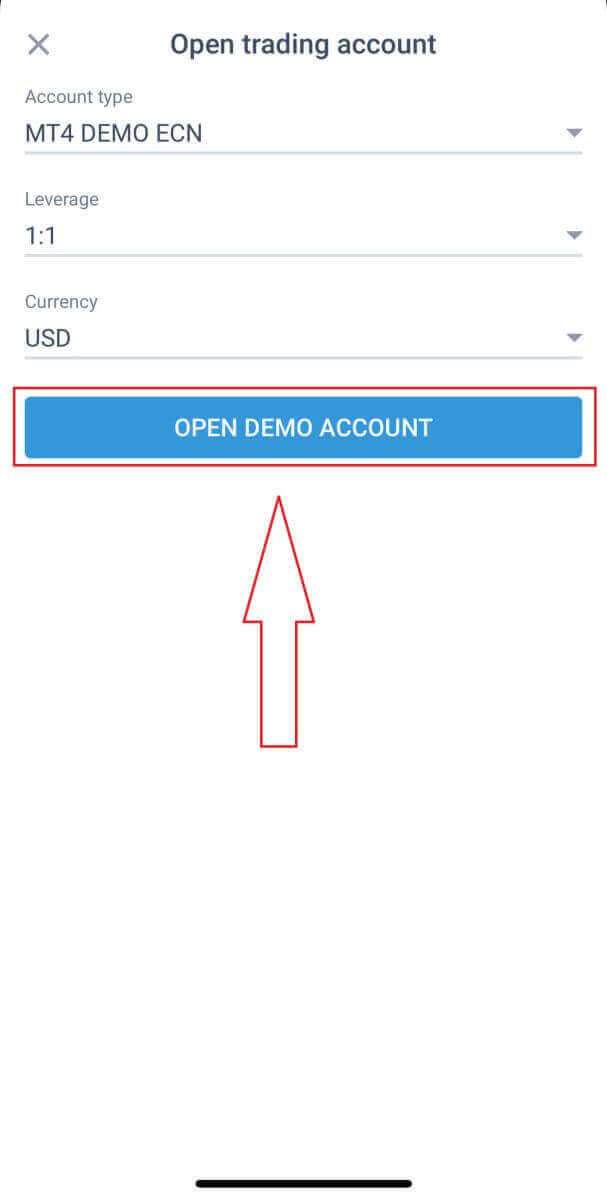
Sikeresen létrehozott egy demo fiókot! A demószámlával együtt egy valódi fiók is létrejön a regisztráció során.